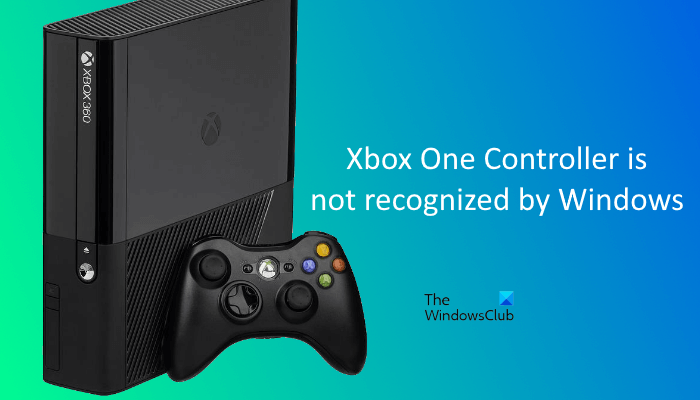Joillakin käyttäjillä on vaikeuksia yhdistää Xbox One-ohjainta tietokoneeseensa USB-kaapelilla. Kun Xbox One-ohjain on liitetty, sen valo vilkkuu odotetusti, mutta Windows ei tunnista sitä. Jotkut käyttäjät yrittivät päivittää Xbox One Controller-ohjaimen Laitehallinnasta, mutta ohjaimen ohjainta ei ollut siellä. Jos sinulla on tällainen ongelma Xbox One-ohjaimen kanssa, tässä viestissä esitetyt ratkaisut voivat auttaa sinua korjaamaan ongelman.
Windows PC ei tunnista Xbox One-ohjainta
Jos Windows-tietokoneesi ei tunnista Xbox One-ohjainta, sen paristot saattavat olla lopussa. Vaihda paristot ja tarkista sitten uudelleen. Jos tämä toimii, säästät aikaa seuraavissa vianmääritysmenetelmissä. Jos tämä ei auta, kokeile ratkaisuja ongelman korjaamiseksi.
Tarkista USB-kaapeli Suorita laitteiston ja laitteiden vianmääritysTarkista Windows-päivitykset Päivitä Universal Serial Bus Controller Vaihda USB-datakaapeliin
Alla olemme selittäneet kaikki nämä korjaukset yksityiskohta.
1] Tarkista USB-kaapelisi
Liitä ensin Xbox One-ohjain toiseen USB-porttiin. Tämä ilmoittaa, toimiiko USB-portti hyvin. Jos Windows ei tunnista ohjainta toisessa USB-portissa, USB-kaapeli saattaa olla vaurioitunut. Tarkista tämä liittämällä ohjain toiseen tietokoneeseen samalla USB-kaapelilla.
2] Suorita Laitteiston ja laitteiden vianmääritys
Hardware and Devices Troubleshooter on WIndows-laitteiden sisäänrakennettu työkalu, joka auttaa käyttäjiä korjaamaan laitteistoon liittyviä ongelmia. Suorita Hardware and Devices Troubleshooter ja katso, tuoko se muutoksia.
3] Tarkista Windows-päivitykset
Uusimpien Windows-päivitysten asentaminen on korjannut ongelman monille käyttäjille. Voit myös kokeilla tätä ja katsoa, korjaako se ongelman puolestasi. Ohjeet päivitysten tarkistamiseen Windows 11-ja Windows 10-tietokoneissa ovat seuraavat:
Windows 11
strong>: Avaa Asetukset-sovellus ja valitse vasemmasta reunasta Windows Update-luokka. Napsauta nyt Tarkista päivitykset-painiketta. Jos päivitykset ovat saatavilla, napsauta Lataa ja asenna.Windows 10: Avaa Asetukset-sovellus ja siirry kohtaan Päivitys ja suojaus > Windows Update. ” Napsauta nyt Tarkista päivitykset-painiketta.
4] Päivitä Universal Serial Bus Controller
Jos yllä olevat korjaukset ratkaisivat ongelmasi, avaa Laitehallinta ja päivitä Universal Serial Bus Controller-ohjain. Saman vaiheet on kirjoitettu alla:
Paina Win + X-näppäimiä ja valitse Laitehallinta. Kun Laitehallinta tulee näyttöön, laajenna Universal Serial Bus-ohjaimet-solmu. Tarkista, onko ASMedia USB3.0 eXtensible Host Controller-ohjainta. Jos kyllä, napsauta sitä hiiren kakkospainikkeella ja valitse Päivitä ohjain. Valitse nyt vaihtoehto Hae ohjaimia automaattisesti.
Windows etsii ohjaimen uusinta versiota. ja asenna se (jos saatavilla). Tämän pitäisi korjata ongelmasi. Jos ei, kokeile seuraavaa ratkaisua.
5] Vaihda USB-datakaapeliin
Monet käyttäjät ovat vahvistaneet, että USB-datakaapelin käyttäminen USB-latauskaapelin sijaan ongelma. Jos käytät myös USB-latauskaapelia ohjaimen liittämiseen tietokoneeseen, vaihda se USB-datakaapelilla. Sen pitäisi toimia. Kun liität ohjaimen korvaamalla USB-latauskaapelin USB-datakaapelilla, Windows asentaa Xbox One Controller-ohjaimen automaattisesti ja se näkyy Laitehallinnassa. Sen jälkeen Xbox One-ohjaimesi pitäisi alkaa toimia normaalisti.
Jos tämä ei toimi, avaa Laitehallinta ja poista sitten Xbox One-ohjaimen ohjain sieltä. Kun olet poistanut ohjaimen, käynnistä tietokone uudelleen. Liitä nyt ohjain tietokoneeseen ja anna Windowsin asentaa ohjain uudelleen. Ohjaimen pitäisi alkaa toimia tällä kertaa.
Lue: Korjaa 0x800706b5 Xbox Game Pass-virhe.
Miksi tietokoneeni ei tunnista Xbox One-ohjainta?
Jos yrität liittää langattoman (Bluetooth) Xbox One-ohjaimen tietokoneeseesi, mutta se ei saa yhteyttä tietokoneeseen tai tietokone ei tunnista sitä, tietokoneesi Bluetooth-ohjain saattaa olla viallinen. Tällainen ongelma voidaan korjata päivittämällä Bluetooth-ohjain. Tämän lisäksi suosittelemme, että suoritat Bluetooth-vianmääritysohjelman ja katsot, auttaako se. Jos Bluetooth Xbox One-ohjain toimi hyvin aiemmin, sen pitäisi olla saatavilla Bluetooth-laiteluettelossasi. Poista Bluetooth-laite ja lisää se uudelleen.
Jos liität langallisen Xbox One-ohjaimen tietokoneeseesi, mutta tietokoneesi ei tunnista sitä, suorita ensin Laitteiston ja laitteiden vianmääritys ja katso, korjaako se ongelman.. Jos ongelma jatkuu, tarkista USB-kaapeli. On mahdollista, että USB-kaapelisi on vaurioitunut. Jotkut käyttäjät ovat havainneet, että USB-latauskaapeli ei toimi Xbox One-ohjaimella. Jos käytät myös USB-latauskaapelia ohjaimen liittämiseen tietokoneeseen, vaihda se USB-datakaapelilla.
Miten saan tietokoneen tunnistamaan Xbox-ohjaimen?
Jos sinulla on Bluetooth Xbox-ohjain, yhdistä se tietokoneesi kanssa ja liitä se sitten. Jos käytät langallista ohjainta, sinun on liitettävä se tietokoneeseen USB-kaapelilla. Jos tietokoneesi ei tunnista Xbox-ohjainta, tarkista ensin, onko USB-kaapeli vaurioitunut. Tämän lisäksi voit kokeilla myös muita korjauksia, kuten Bluetooth-ohjaimen irrottamista ja yhdistämistä uudelleen, Bluetooth-ja Xbox-ohjaimen ajurien päivittämistä jne.
Toivottavasti tämä auttaa.
Lue seuraava: Pelien asennuksen poistaminen Xboxista ei vapauta levytilaa.